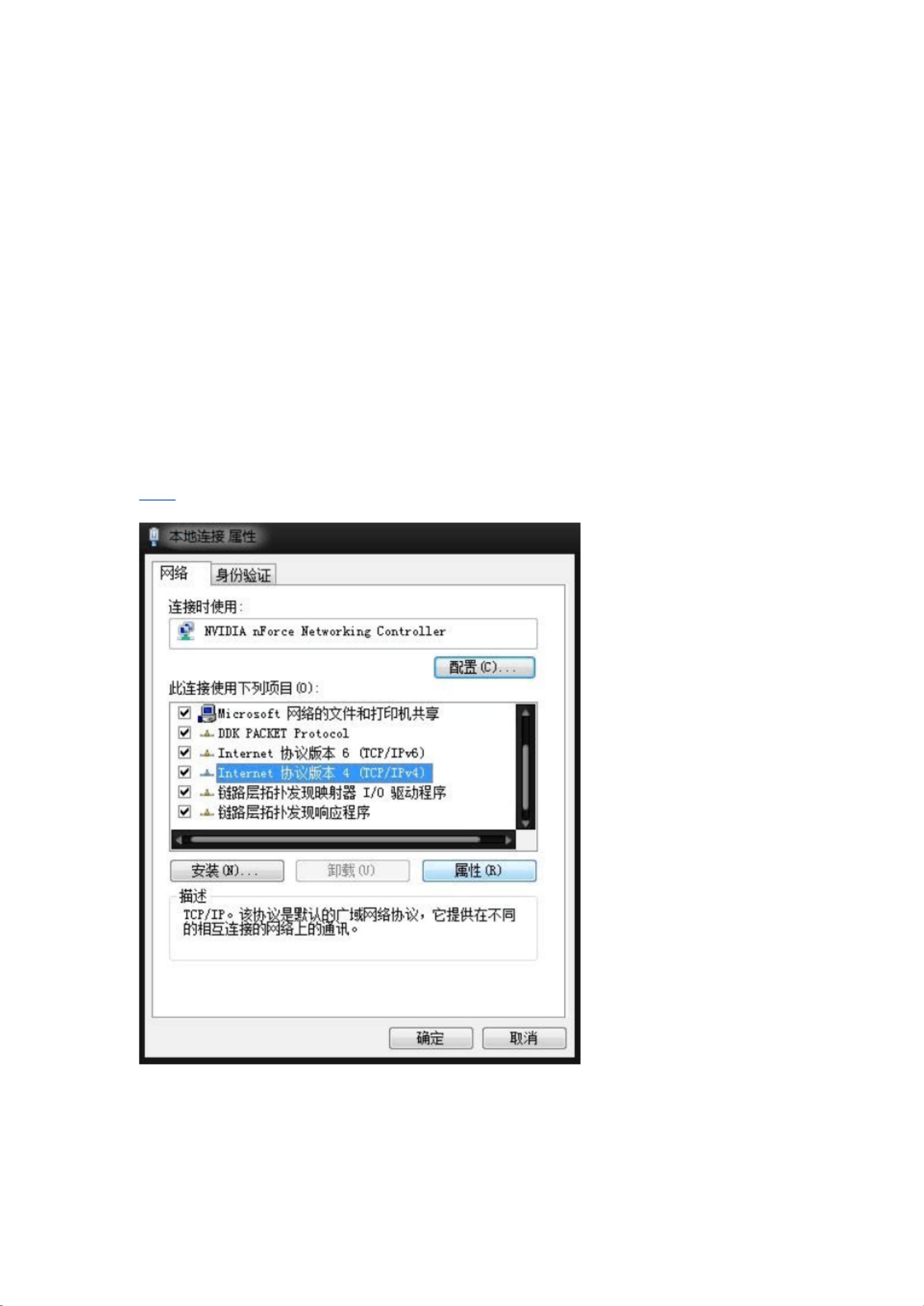如何用一根网线连接两台电脑组建局域网
版权申诉
"两台电脑如何使用一根网线组成局域网并进行资源共享的详细步骤"
在没有路由器的情况下,如果你需要将两台电脑通过局域网进行文件共享,只需要一根普通直通线(即568B标准的网线)就可以实现。首先,确保你的电脑都配备了网卡,不论是台式机还是笔记本,例如联想Z460等常见的100M网卡。接下来,按照以下步骤操作:
1. 准备工作:找一根直通线,将其两端分别插入两台电脑的网卡接口。
2. 配置IP地址:
- 在每台电脑上,点击右下角的网络图标,选择“打开网络和共享中心”。
- 在左侧菜单中点击“更改适配器设置”,找到“本地连接”,右键选择“属性”。
- 在属性窗口中,找到“Internet协议版本4 (TCP/IPv4)”,双击打开。
- 选择“使用下面的IP地址”和“使用下面的DNS服务器地址”,然后设置IP地址。对于第一台机器,可以设为192.168.0.1,子网掩码255.255.255.0,DNS服务器可以留空或填写公共DNS如8.8.8.8。第二台机器则设置为192.168.0.2,其余不变。
3. 开启网络发现和文件共享:
- 在需要被拷贝文件的那台电脑(即第二台机器)上,打开“网络”(在XP系统中是“网上邻居”)。
- 点击左上角的网络图标,启用“网络发现”和“文件和打印机共享”。
- 当系统提示网络类型时,选择“专用网络”,这是为了确保两台电脑在同一个安全的网络环境中进行文件共享。
4. 设置共享文件夹:
- 在你想要共享的文件夹上右键,选择“属性”,转到“共享”标签页。
- 点击“高级共享”,勾选“共享此文件夹”,然后在“权限”中设置允许哪些用户访问和操作(如Everyone用户,可给予读取和写入权限)。
5. 验证连接:
- 现在在第一台机器上打开“网络”,你应该能看到第二台机器的名称,双击进入,就可以看到已共享的文件夹。
- 如果能正常访问,那么恭喜你,局域网连接和文件共享已经成功设置。
这个方法特别适合家庭环境中,比如你有一台台式机和一台笔记本,需要快速传输大文件而没有路由器的情况下。只需要简单的网络配置,就能实现高效的数据交换,避免了使用USB设备或其他慢速传输方式的不便。记住,虽然这个方法简单实用,但为了网络安全,不建议在公共网络环境下使用。
822 浏览量
339 浏览量
125 浏览量
251 浏览量
129 浏览量
2021-12-19 上传
2022-02-09 上传
2021-11-26 上传
2021-11-21 上传
czq131452007
- 粉丝: 2
最新资源
- 虚幻引擎4经典FPS游戏开发包解析
- 掌握LaTeX中psfig.sty的使用技巧
- 探索X102 51学习板:深入嵌入式系统开发
- 深入理解STM32外部中断的实现与应用
- 大冶市数字高程模型(DEM)数据详细解读
- 俄罗斯方块游戏制作教程:Protues实现指南
- ASP.NET视频点播系统源代码及论文:多技术项目资源集锦
- Platzi JavaScript课程体系:全面覆盖初、中、高级
- cutespotify:跨平台MeeSpot音乐播放器兼容SailfishOS
- PictureEx类:在VC6下显示jpg与gif动图
- 基于stc89C51的数字时钟Proteus仿真设计
- MATLAB全面基础教程与实践技巧分享
- 实现双行文字向上滚动效果的js插件
- Labview温度报警系统:实时监控与声光警报
- Java官网ehcache-2.7.3实例教程
- A-Frame超级组件集:超帧的创新与应用